本文主要是介绍吓死猪队友 只用命令行登录Windows就问你怕不怕!,希望对大家解决编程问题提供一定的参考价值,需要的开发者们随着小编来一起学习吧!
每周的使坏时间又到了,之前小编让同事无法用U盘从小编这里拷文件,到后来干脆用技术手段让他们的电脑随时可以蓝屏,大家可以想象一下,编辑部内是多么的和谐友爱啊!

但好像大家都很不理解小编传授技术的方式,变本加厉的欺负偶,那就对不起了。今天就让他们的电脑在登录时只会黑黑的一片,用命令提示符才能进系统!!!
想黑人的和小编一起做,“Win+R”后输入“regedit”进入注册表编辑器,
直接定位到
- HKEY_LOCAL_MACHINE\SOFTWARE\Microsoft\Windows\CurrentVersion\Authentication\LogonUI\TestHooks
在右侧用鼠标新建个名为“ConsoleMode”的DWORD(32位)值,并将数值数据改成1。
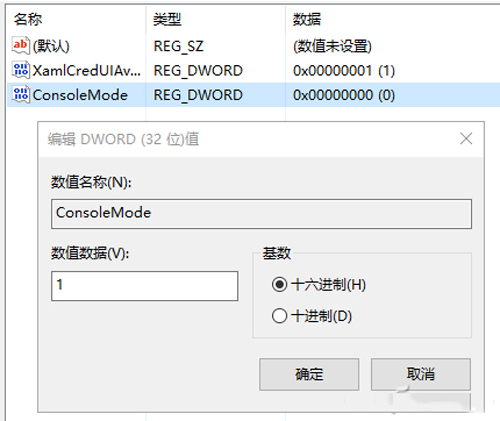
然后重启电脑后,就会发现电脑是黑乎乎的一片,只有命令提示符。
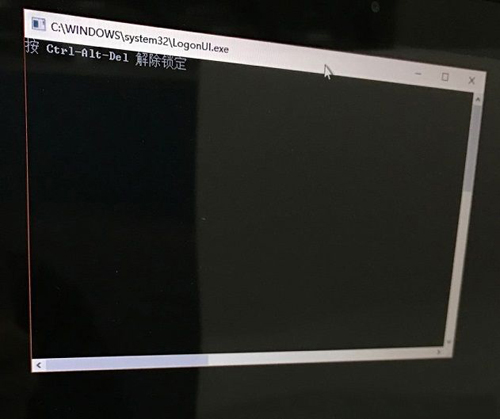
需要按Ctrl+Alt+Del解锁后,才能开始输入之前的密码或PIN码进入系统,这里和之前的进入Windows10系统的方式一样,账户密码需要回车进入系统、PIN直接输入即可。哦,对了,以后这电脑注销、重启也会变成命令提示符的样式,怕不怕?

但如果小编和你们不说,看到这个界面的时候他们是不是只会哭啊?
这篇关于吓死猪队友 只用命令行登录Windows就问你怕不怕!的文章就介绍到这儿,希望我们推荐的文章对编程师们有所帮助!









